Se ti stai chiedendo come visualizzare, attivare e disattivare le notifiche a comparsa su iPhone, in questo articolo troverai tutte le informazioni necessarie per poterle gestire al meglio ed in autonomia.
Gestire le notifiche a comparsa su iPhone
Gli smartphone sono una fonte inesauribile di intrattenimento, grazie ad applicazioni nuove ed in continuo aggiornamento, per questo siamo sempre più attaccati a questi dispositivi iper-connessi.
Infatti, siamo sempre più dipendenti dalle notifiche delle varie applicazioni, come quelle di messaggistica, che ci arrivano di continuo, per sapere le ultime news di amici, parenti, attualità e tutto ciò che ci interessa.
Peccato che a volte arrivino anche notifiche a comparsa, sia su iPhone che su dispositivi con sistema operativo Android, indesiderate e magari anche più volte durante il giorno. Per questo motivo, sarebbe bello poterle disattivare, ma come fare?
1) Come disattivare le notifiche a comparsa su iPhone
Per gestire le notifiche a comparsa su iPhone esistono diversi metodi: puoi procedere tenendo premuta la notifica oppure andando nelle impostazioni dalla schermata di blocco (basta cliccare sull’icona con l’ingranaggio).
Se vuoi disattivare, cambiare suono o banner direttamente dalla notifica stessa (ad esempio la notifica di un messaggio), ti basterà scorrere l’avviso o un gruppo di avvisi verso sinistra e ti compariranno le seguenti voci:
- “Invia come secondaria”: questa tipologia di avvisi viene visualizzata solo nel centro notifiche (non nel blocco schermo) e, semmai dovessero arrivarti notifiche nuove di quella specifica applicazione, non sentirai suoni né vedrai banner o icone;
- “Disattiva”: in questo caso, vengono disattivate tutte le notifiche della specifica applicazione. Semmai dovessi cambiare idea, potrai riattivarle andando nelle impostazioni.
Puoi anche scegliere dove visualizzare le notifiche a comparsa su iPhone, per fare questo e dopo essere andato nelle “Impostazioni” vai alla voce “Notifiche” e seleziona l’applicazione in questione. Potrai selezionare:
- Blocco schermo: con le notifiche a comparsa sul blocco schermo potrai visualizzare l’anteprima dell’avviso o semplicemente il nome di chi ti ha contattato anche se il telefono è in standby;
- Centro notifiche: potrai visualizzare l’anteprima della notifica nel centro notifiche, che puoi controllare facendo scorrere in giù il menù a tendina nello schermo;
- Banner: la notifica comparirà mentre stai usando l’iPhone, alle volte può essere scomoda una notifica a banner (ad esempio quando stai guardando un video), ma molto utile per ricordarci qualcosa, leggere un messaggio urgente o rispondere ad una chiamata entrante.
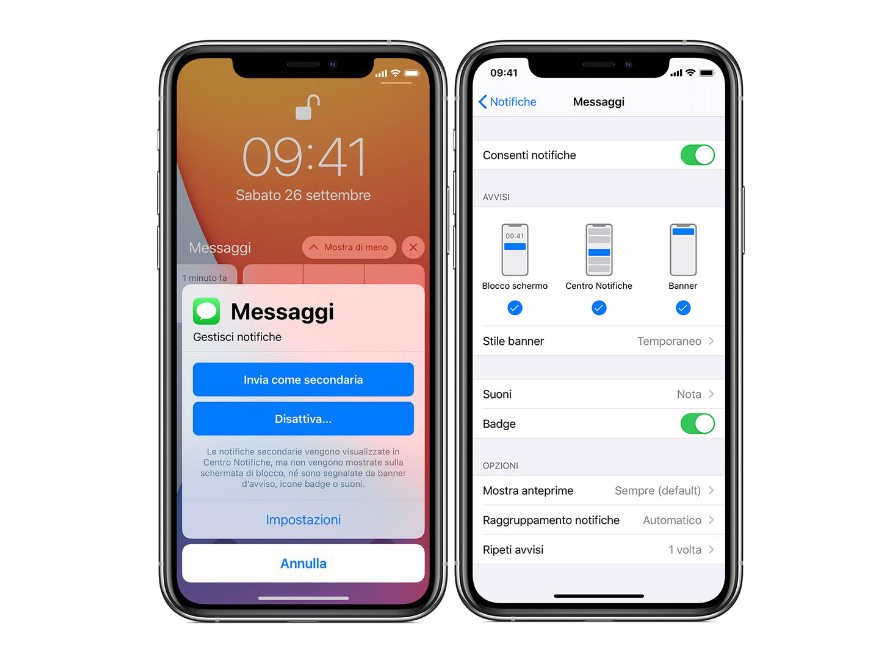
Eventualmente, puoi anche gestire le notifiche di gruppo e scegliere se mantenerle separate o meno. Per fare questo, puoi scegliere le seguenti modalità:
- Automatico: tutti gli avvisi che provengono da ciascuna applicazione verranno visualizzati in gruppi;
- Per applicazione: è simile alla versione automatica, solo che le notifiche vengono raggruppate per applicazione e possono essere espanse;
- Senza raggruppamento: gli avvisi vengono mostrati senza alcun raggruppamento ed in base all’ordine in cui vengono ricevuti (in cima i più recenti).
Inoltre, puoi anche cambiare il suono della notifica a comparsa su iPhone (lo sentirai se il telefono non è in silenzioso) e scegliere se mostrare o meno il badge (l’icona dell’applicazione da cui proviene l’avviso).
2) Come attivare le notifiche su iPhone
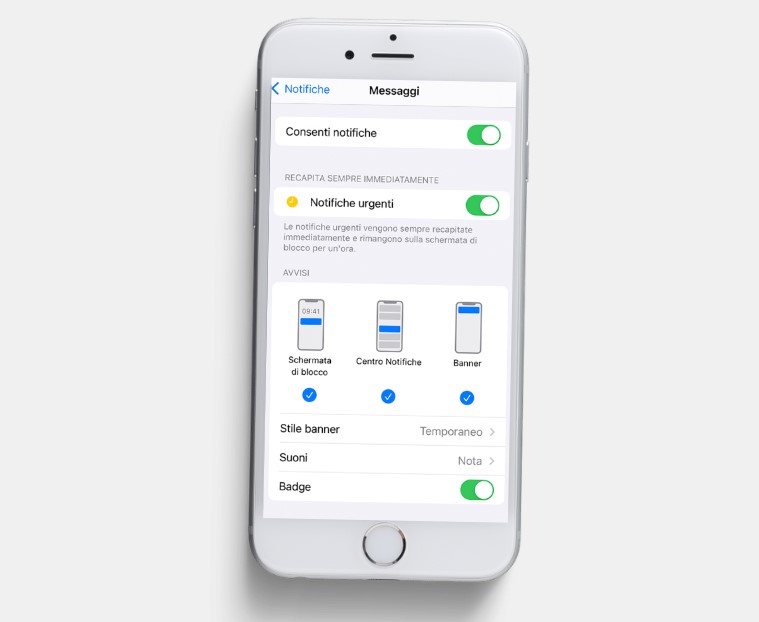
Se invece vuoi ricevere le notifiche di alcune applicazioni che attualmente non ricevi, puoi fare l’operazione inversa della disattivazione, gestendo la tipologia della notifica e dando il consenso dalle impostazioni.
Una volta che ti trovi nelle impostazioni puoi andare alla voce “Notifiche”, selezionare l’applicazione alla quale vuoi riattivare gli avvisi e toccare su “Consenti notifiche”.
3) Aprire gli avvisi dal blocco schermo e dal centro notifiche
Infine, puoi aprire le notifiche a comparsa su iPhone dal blocco schermo oppure dal centro notifiche.
Per aprire una notifica dal blocco schermo dovrai premere sulla singola notifica e ti si aprirà l’applicazione dove hai ricevuto l’avviso, oppure puoi toccare un gruppo di avvisi per visualizzare tutti gli avvisi ricevuti da quell’applicazione.
È anche possibile tener premuto a lungo sulla notifica a comparsa per visualizzarla ed eseguire delle operazioni rapide (se l’applicazione le supporta).
Invece il centro notifiche ti permette di controllare la cronologia degli avvisi non ancora visualizzati. Dopo aver tirato giù il menù a tendina contenente le notifiche in questione, puoi cancellare l’intera cronologia premendo la “X” sulla destra o, se l’applicazione lo permette, visualizzare l’anteprima del contenuto, rispondere, mettere un “Like” e svolgere altre operazioni.














